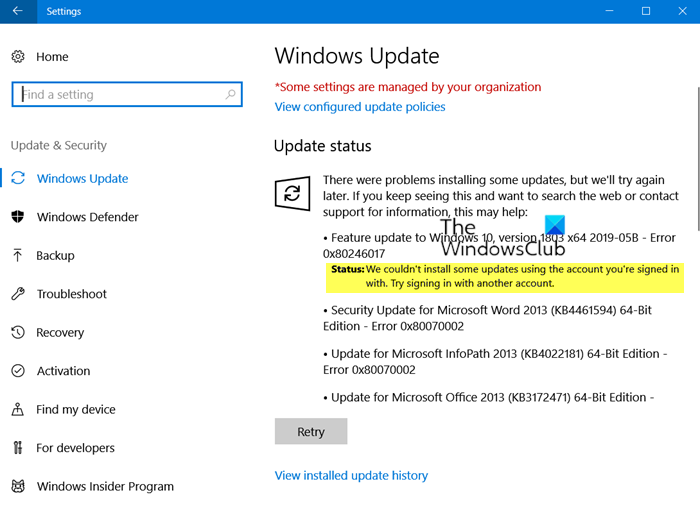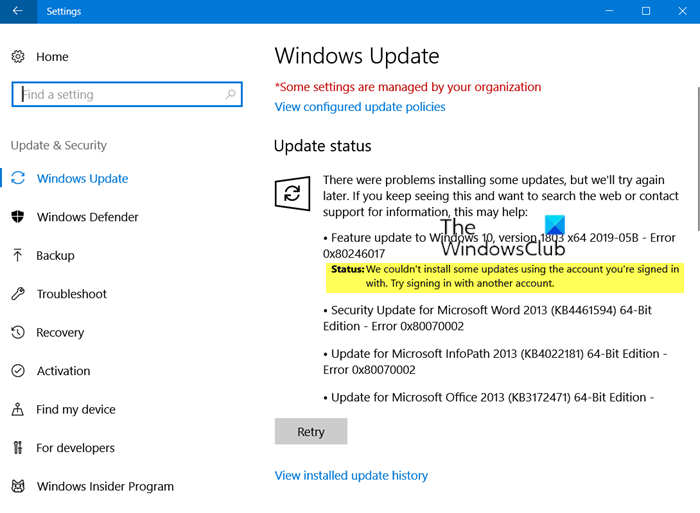خطأ 0x80246017 ، تعذر علينا تثبيت التحديثات باستخدام الحساب
إذا لاحظت تعذر تثبيت بعض تحديثات Windows بسبب مشكلة (Windows Update)حساب Microsoft(Microsoft Account) ، فستساعدك هذه المشاركة. أبلغ بعض المستخدمين عن خطأ حيث ستظهر حالة بعض التحديثات -
خطأ 0x80246017(Error 0x80246017) ، حدثت مشكلات أثناء تثبيت بعض التحديثات ، لكننا سنحاول مرة أخرى لاحقًا. تعذر علينا تثبيت بعض التحديثات باستخدام الحساب الذي سجلت الدخول به. حاول تسجيل الدخول بحساب آخر.
تعذر علينا تثبيت بعض التحديثات باستخدام الحساب الذي سجلت الدخول به
من المؤكد أن أحد هذه الاقتراحات سيساعدك في حل خطأ Windows Update 0x80246017. لقد واجهت هذا الخطأ ، واستخدمت Windows 10 Update Assistant لإصلاحه لي.
- إزالة وإضافة حساب Microsoft
- قم بتشغيل مستكشف أخطاء Windows Update عبر الإنترنت من Microsoft(Online Windows Update Troubleshooter)
- امسح مجلد توزيع البرامج(Software Distribution Folder) ومجلدات Catroot
- استخدم Windows 10 Update Assistant
تأكد(Make) من إعادة تشغيل الكمبيوتر ، إذا لزم الأمر ، ثم تحقق مرة أخرى.
1] إزالة وإضافة حساب Microsoft
نظرًا لأن الخطأ مرتبط بحساب Microsoft ، فهذا هو الحل الأول الذي يجب أن تجربه. قم بتسجيل الخروج من الحساب الحالي ، ثم قم بتسجيل الدخول مرة أخرى. هناك عدة أشياء يمكنك تجربتها. على سبيل المثال ، يمكنك إضافة حساب Microsoft آخر(add another Microsoft account) أو تغييره إلى حساب محلي ، ثم تحويله مرة أخرى إلى حساب Microsoft مرة أخرى. (Microsoft)الأساس هو أنك تحتاج إلى التبديل مرة واحدة وتحقق مما إذا كان ذلك مفيدًا.
2] قم بتشغيل مستكشف أخطاء Windows Update ومصلحها(Run Windows Update Troubleshooter)
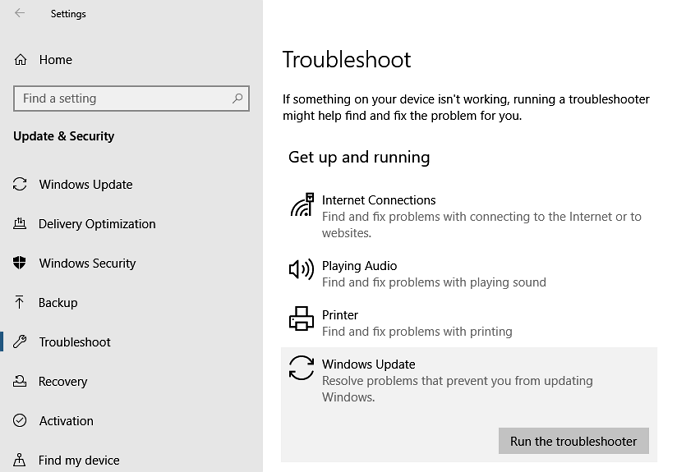
يأتي Windows 10 مزودًا بمجموعة من أدوات استكشاف الأخطاء وإصلاحها الداخلية التي يمكنها حل المشكلات الصغيرة للمستخدمين النهائيين. يمكن الوصول إلى مستكشف أخطاء Windows Update ومصلحها عبر إعدادات Windows 10(Windows 10 Settings) > التحديث والأمان(Update and Security) > استكشاف الأخطاء وإصلاحها . بمجرد أن تكون هناك ، ابحث عن Windows Update ، وقم بتشغيل مستكشف الأخطاء ومصلحها. سيقوم المعالج بتنفيذ بعض المهام المحددة مسبقًا والتي يمكنها إصلاح المشكلات حول Windows Update .
3] مسح مجلد توزيع(Clear Software Distribution Folder) البرامج ومجلد(Catroot2) Catroot2

يقوم Windows(Windows) بتنزيل جميع ملفات التحديث في مجلدات مخصصة وهي مجلد توزيع البرامج(Software Distribution Folder) ومجلدات Catroot . إذا قمت بمسح جميع الملفات من هذه المجلدات ، فسيقوم Windows بإعادة تنزيل جميع التحديثات التي لم يتم تثبيتها. اتبع دليلًا شاملاً لمسح مجلد SoftwareDistribution(SoftwareDistribution folder) ومجلدات Catroot.(Catroot folders.)
4] استخدم Windows 10 Update Assistant
(Windows 10 Update Assistant)يمكن أن يساعدك Windows 10 Update Assistant في تكوين Windows 10 Feature Update على جهاز الكمبيوتر الخاص بك. يمكنه تثبيت التحديثات والحفاظ على أمان النظام وتقديم إصدار ثابت لأحدث الميزات والتحسينات. يمكن نشر البرنامج بسهولة على أجهزة الكمبيوتر التي تعمل بنظام Windows 10(Windows 10) والتي لم يتم تثبيت آخر تحديث لها بعد. يجب تنزيل مساعد التحديث من موقع Microsoft على الويب. إنه معالج(Wizard) يكتشف كل التوافق ، وينزل الملفات المطلوبة وفقًا للتثبيتات الحالية ، وما إلى ذلك.
خطأ متعلق(Related error) : فشل التنزيل بسبب رفض المستخدم المحلي الإذن بتنزيل المحتوى ، رمز الخطأ 0x80246017.
آمل أن يكون المنشور سهل الفهم ، وقد تمكنت من حل المشكلة التي لم تسمح لك بتثبيت بعض التحديثات باستخدام الحساب الذي قمت بتسجيل الدخول إليه على الكمبيوتر.
Related posts
كيفية تعطيل الضمانات ل Feature Updates على Windows 10
ما هو التمكين حزمة في Windows 10
Fix Windows Update error 0x80070422 على نظام التشغيل Windows 10
Fix Windows Update error 0x8e5e03fa على ويندوز 10
نواجه صعوبة في إعادة تشغيل لإنهاء install 0x8024a11a 0x8024A112
كيفية تحديث منتجات Microsoft الأخرى باستخدام Windows Update
شرح Modern Setup Host في Windows 10. هل هو آمن؟
ويندوز 10 بطيئة بعد التحديث
بعض إعدادات الأمان مفقودة أو تم تغييرها
New ميزات في Windows 10 version 20H2 October 2020 Update
تم إيقاف مؤسستك تحديثات تلقائية في Windows 10
ويندوز Update Medic Service (WaaSMedicSVC.exe) في Windows 10
كيفية إدارة أو إيقاف Windows 10 Update باستخدام WAU Manager
Fix Windows Update error 0x80240439 على ويندوز 10
Win Update Stop: تعطيل Windows Updates على Windows 10
إلغاء تثبيت Windows تحديثات بدون Uninstall option في Windows 10
Windows Update غير تنزيل أو الحصول على تثبيت، Error 0x80070543
Fix Error 0x80072efe على نظام التشغيل Windows 10 Update Assistant
وأوضح نظام التشغيل Windows 10 Update Servicing Cadence
Fix Windows Update error 0x80070659